今回はASPであるLink-A(リンクエー)に登録する方法について、完全図解で丁寧にあなたに分かりやすく説明してきます。
この記事を上から読み進めながら導入して行く事で、Link-A(リンクエー)に登録が出来るので読み飛ばさずに一つ一つ進めていってくださいね。(^^)
Link-A(リンクエー)とは?
Link-Aは、株式会社のリンクエッジが2011年から始めたASPになります。他に有名なA8.netは2000年から、afb-アフィb(旧:アフィリエイトB)は2006年から始まっているのでわりと新しく出てきたASPになります。
新しく始まっていてアフィリエイターを獲得するためもあるのでしょうが、Link-AはアフィリエイターファーストのASPで、アフィリエイターのために丁寧なサポートしてくれる事で有名です。
具体的にはチャットサポートを行っており、分からない事を質問すれば営業時間以内ならすぐに(1分以内に返信)してくれます。チャットサポートは管理画面の画面の左下にこのような感じであります。
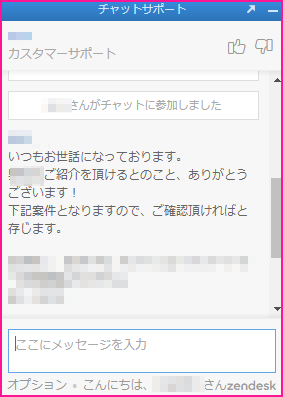
もちろん、A8.netのように無料で登録出来ます。また案件も豊富なのでもしあなたがアフィリエイトを始めようと思っているなら登録しておきましょう。
Link-Aの登録方法
まずこちらのバナーをクリックしてください。
Link-Aの利用申請はこちらをクリックします。(もし次のパートナー様登録情報が出てきた場合は、そちらから進めてください。)
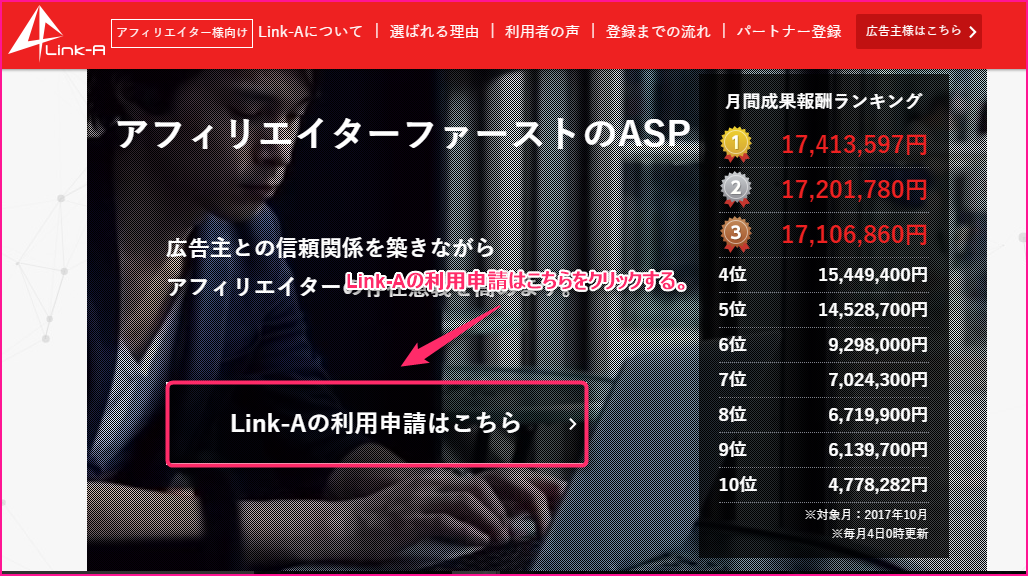
パートナー様登情報
まず自身の情報を登録してきます。嘘偽りは絶対なしで登録していきましょう。
①法人・個人どちらかを選んでチェックを入れます。
②個人名を漢字で入力します。
③個人名をカタカナで入力します。
④Link-Aに登録しても良いメールアドレスを入力します。
⑤電話番号を入力します。
⑥生年月日を入力します。
⑦性別を入力します。
⑧タイプを入力します。
⑨郵便番号を入力します。
⑩自分の住んでいる都道府県を選択します。
⑪自分の住んでいる住所を入力します。
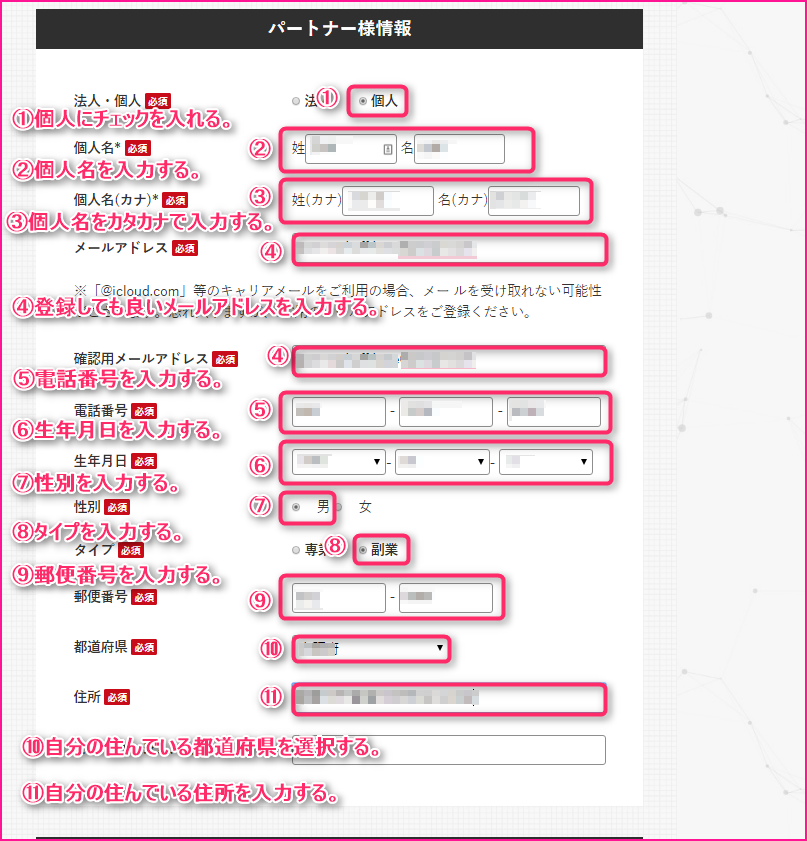
ログインID・パスワードの設定
次にログインID・パスワードを登録してきます。
①ログインIDを考えて入力します。
②パスワードを考えて入力します。

メディア情報
次に持っているブログの情報(メディア情報)を登録していきます。
①メディア名(ブログの名称)を入力します。
②URLを入力します。
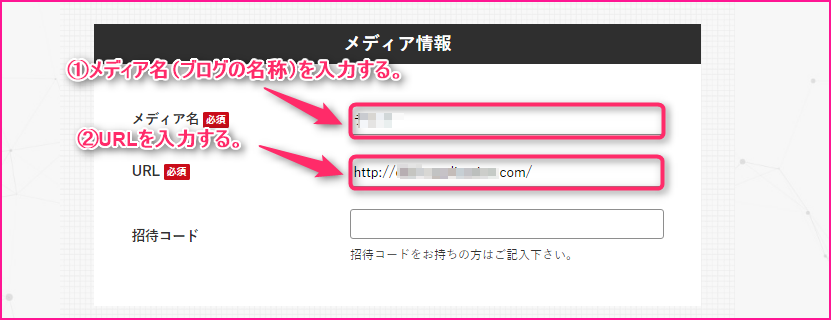
質問事項
次に4つの質問事項に答えていきます。
①あなたが「Link-A」を知ったキッカケに回答します。
②あなたが行っているアフィリエイト手法について回答します。
③あなたが取り組んでいる、今後取り組む予定のジャンルについて回答します。
④あなたのアフィリエイト報酬額について回答します。
⑤確認画面へをクリックする。
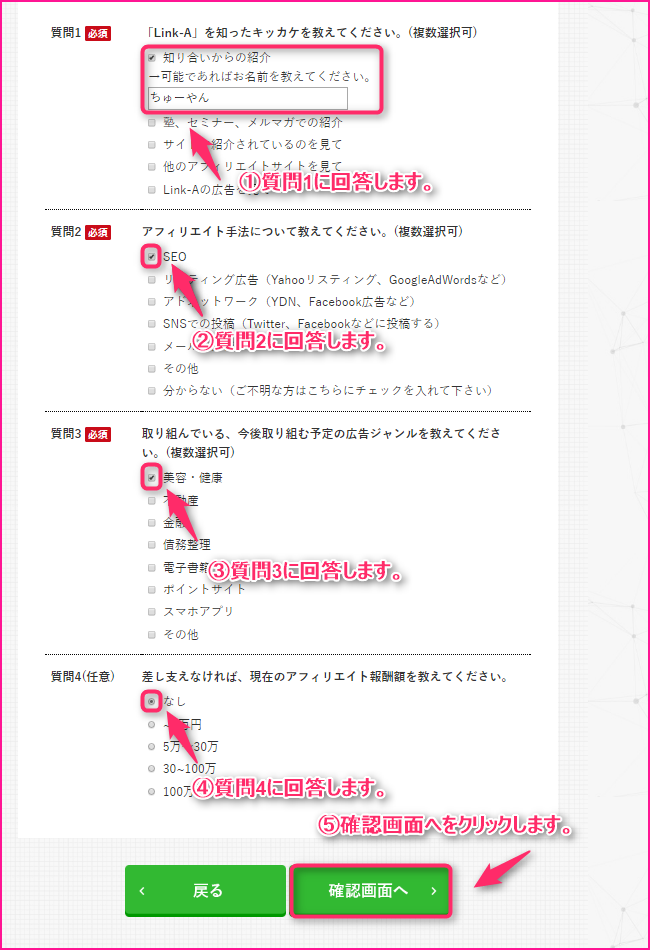
確認画面
必ず登録情報を全て確認の後、送信をクリックします。
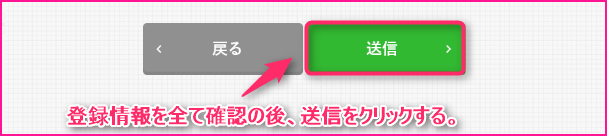
まとめ
お疲れ様でした。
この記事を書くのに、Link-Aのチャットサポートを早速使わせてもらったのですが本当に1分以内に対応してくれて個人的に感動しました。あなたがアフィリエイトを始めるならきっと使う事になると思うので必ず登録しておきましょう。
また別の記事でお会い出来たら嬉しいです!(^^)/




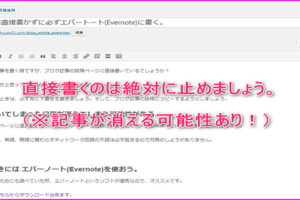









コメントを残す